12Sep
COMMENT CONFIGURER VOTRE MAG PAS A PAS
COMMENT CONFIGURER VOTRE MAG PAS A PAS
12Sep
TIVIMATE INSTALLATION ET CONFIGURATION
TIVIMATE INSTALLATION ET CONFIGURATION
12Sep
CONFIGUREZ STB EMU PRO SUR AMAZON FIRESTICK
CONFIGUREZ STB EMU PRO SUR AMAZON FIRESTICK
12Sep
COMMENT UTILISER UN VPN AVEC FORMULER Z8
COMMENT UTILISER
UN VPN AVEC FORMULER Z8
12Sep
MAG256
MAG256
Cette section décrit les spécifications techniques, les mises à jour logicielles et les paramètres de la gamme de modèles STB basée sur MAG256.
Les paramètres de base du STB sont décrits dans la section Portail intégré .
Les versions du logiciel STB se trouvent sur http://soft.infomir.com
Questions fréquemment posées MAG256
STB ne s'allume pas ou le portail ne se charge pas:
Après la mise sous tension (à ne pas confondre avec l'activation du STB à partir de la télécommande), le STB ne s'allume pas ou il n'y a pas d'image à l'écran
Aucune alimentation au décodeur ou au téléviseur ou à l'un des appareils (décodeur ou téléviseur) ne fonctionne pas correctement.
Assurez-vous que le voyant du STB est allumé.
Assurez-vous que les deux appareils (STB et TV) sont connectés à l'alimentation électrique.
Le bloc d'alimentation STB ne fonctionne pas correctement ou n'a pas de paramètres appropriés (dans ce cas, la LED STB peut être allumée):
Vérifiez l'alimentation électrique pour les paramètres spécifiés dans le manuel d'utilisation du STB. Si nécessaire, remplacez le bloc d'alimentation.
Problèmes avec le câble d' interface vidéo (HDMI, RCA):
Assurez-vous que le câble est correctement connecté des deux côtés (TV et STB);
Assurez-vous que le câble est en bon état;
Sur le téléviseur: vérifiez la prise (HDMI / RCA) à laquelle le câble est branché et assurez-vous que le réglage de la source est correct.
S'il n'y a pas d'image sur l'écran du téléviseur:
le mode vidéo sur le téléviseur et le STB peut ne pas correspondre - entrez dans le menu de récupération du système et modifiez la valeur du mode de sortie vidéo et / ou de la résolution graphique;
Vérifiez la connexion à l' entrée vidéo TV appropriée (HDMI numérique ou RCA analogique).
Après avoir allumé STB à partir de la télécommande, le décodeur ne s'allume pas ou il n'y a pas d'image sur l'écran du téléviseur
La désactivation de STB à partir de la télécommande mettra STB en mode veille. Le mode actuel (actif / veille) du STB est déterminé par la couleur du voyant LED:
MAG256 Couleur rouge - mode veille, couleur bleue - mode de fonctionnement (le niveau de luminosité de l'indicateur LED peut être modifié - voir Paramètres / Interface )
Si la télécommande ne peut pas sortir STB du mode veille:
Redémarrez STB;
Probablement, la télécommande ne fonctionne pas correctement ou le signal n'arrive pas au récepteur IR du STB - assurez-vous que RC est opérationnel:
en état de fonctionnement, STB doit réagir à la pression des touches RC (la LED STB doit clignoter lorsque la touche RC est enfoncée);
Direct RC directement sur le panneau avant du STB, retirez les objets ou les appareils qui empêchent la propagation du signal à distance;
assurez-vous que l'alimentation de RC (batteries) fonctionne.
Le STB ne se charge pas après l'échec de la mise à jour du logiciel, les paramètres du STB ou la réinitialisation
redémarrer STB;
Dans le menu de récupération du système , basculez le mode de démarrage sur un NAND alternatif;
si après la réinitialisation du message "DHCP retry" ou "tftp loading" apparaît à l'écran et que STB ne démarre pas, vous devez changer le mode Boot dans le menu Bootloader de "DHCP" à "NAND" / "NAND2"
si la mise à jour a été effectuée via Multicast (mise à jour MC) - redémarrez STB.
Le portail n'est pas chargé, bloquant l'accès au portail de l'opérateur
Si le démarrage initial a lieu (le logo et les messages `` Chargement ... '' sont visibles à l'écran), mais que le portail externe ne se charge pas, les raisons peuvent être les suivantes:
si dans la fenêtre 'Sélection du portail' le message "Erreur de chargement de la page" s'affiche - vérifiez la connexion réseau et l'URL du portail;
vérifier la connexion réseau;
Le portail du fournisseur IPTV n'est pas disponible;
bloqué l'accès au service du fournisseur IPTV.
Si la disponibilité du réseau est vérifiée mais que le portail ne se charge pas, redémarrez STB.
Si la connexion réseau est normale mais que les services réseau ne sont pas disponibles, contactez l'opérateur IPTV.
Blocage de l'accès aux services par l'opérateur IPTV (messages tels que `` STB est bloqué '', etc.) - lisez attentivement le message d'information sur l'écran du téléviseur, contactez l'opérateur ou réparez vous - même le problème indiqué , redémarrez STB.
Network connection troubles
Si possible, vérifiez la connexion réseau (Internet) sur d'autres appareils domestiques (ordinateur, smartphone, etc.). Si vous avez accès au réseau:
1. Si vous disposez d'une connexion filaire:
Vérifiez que le voyant LED sur la prise Ethernet du STB est allumé. L' état de la liaison doit être Up (voir Network / Wired (Ethernet) / Network info ). Si la LED n'est pas allumée et (ou) l'état de la liaison est "Down". Causes possibles de déconnexion physique:
Le câble est endommagé, les connecteurs ne sont pas installés correctement, la déconnexion programmée du côté opposé, etc.);
Si l'autoconfiguration (DHCP) est utilisée, les valeurs correctes doivent être définies pour les paramètres "Adresse IP", "Masque réseau", "Passerelle" (voir Réseau / Câblé (Ethernet) / Info réseau ). Si les paramètres ne sont pas définis, vous devez rechercher et éliminer la cause de l'erreur de configuration automatique (redémarrer STB, vérifier les paramètres du périphérique réseau et (ou) contacter le fournisseur de services réseau);
Si des réglages manuels sont utilisés, vérifiez l'exactitude des paramètres d'accès (adresse IP, masque de réseau, passerelle).
2. Si vous disposez d'une connexion WiFi sans fil:
Dans la fenêtre d'état, le lien doit être "UP" ( Réseau / Sans fil (Wi-Fi) / Info réseau ). Si l' état du lien est "Arrêté", il n'y a pas de connexion au point d'accès Wi-Fi:
Si le STB ne détecte pas d'adaptateur WiFi externe (lors de la connexion de l'adaptateur au STB, le message approprié s'affiche), assurez-vous que le module fonctionne (sur d'autres appareils), et également dans la compatibilité du module avec ce type de décodeur - voir Wi-Fi sans fil Accès fi .
Si STB ne détecte pas le réseau sans fil, vérifiez si le réseau sans fil est détecté par d'autres appareils (par exemple, par un smartphone). Peut-être, il est nécessaire de résoudre le problème d'accès du côté du réseau souhaité (point d'accès WiFi).
Si le réseau sans fil est détecté, mais que vous ne pouvez pas vous connecter au réseau.
Si possible, vérifiez si STB est capable de se connecter à un autre point d'accès (à un autre appareil WiFi);
Entrez à nouveau le mot de passe d'accès;
Vérifiez que le mode d'authentification, les paramètres de cryptage des deux côtés de la connexion (STB et au point d'accès Wi-Fi) sont les mêmes.
Supprimez (oubliez) le réseau sans fil de la liste STB et reconnectez / reconnectez. Les informations de mot de passe sont stockées dans les paramètres utilisateur (pour la réinitialisation - Paramètres système / Effacer les données utilisateur ).
Si l'option de configuration automatique (DHCP) est utilisée, les valeurs correctes des paramètres réseau doivent être définies par STB ( adresse IP , masque de réseau , passerelle , serveur DNS) - voir Infos réseau :
Si les paramètres ne sont pas définis, vous devez éliminer la cause de l'échec de la configuration automatique (redémarrer le STB, vérifier la configuration du périphérique réseau et (ou) contacter le FAI).
Dans le cas de réglages manuels, vérifiez l'exactitude des paramètres d'accès STB (adresse IP, masque de réseau, passerelle) et la configuration des périphériques réseau.
Comment éviter la surchauffe du STB. Recommandation de placement:
Comment éviter la surchauffe du STB
Le décodeur MAG est un appareil de refroidissement passif sans ventilateurs. La conception de l'unité, grâce aux fentes de ventilation, permet une ventilation libre des éléments électroniques internes et la dissipation de la chaleur excessive générée pendant le fonctionnement du boîtier. La forme des bouches d'aération et leur emplacement sur le boîtier dépendent du modèle de la boîte.
Le non-respect des exigences de température ambiante et des recommandations de placement (installation) de l'appareil peut entraîner une surchauffe de l'appareil. A son tour, une surchauffe, survenant notamment sur une longue période, peut entraîner une détérioration des paramètres de qualité du décodeur, un redémarrage spontané, jusqu'à la panne du décodeur.
Recommandations pour éviter la surchauffe de la box:
1. Respectez les exigences de température de fonctionnement et d'humidité spécifiées dans le manuel d'instructions du boîtier décodeur. En règle générale, il s'agit d'une plage de 1 à 40 ° C; 5% à 93% d'humidité relative.
2. Suivez les règles d'installation suivantes:
placez le décodeur uniquement sur une surface plane solide, ce qui donne le dégagement de ventilation nécessaire du panneau inférieur du boîtier;
conservez le décodeur dans un endroit propre, à l'abri de toute pénétration excessive de poussière et d'autres petites particules;
fournir l'espace libre autour de l'unité nécessaire à la ventilation et au refroidissement du décodeur;
ne couvrez pas la boîte et ne fermez pas les fentes d'aération du boîtier d'une autre manière;
n'installez pas le décodeur STB à proximité d'autres appareils et objets qui dégagent de la chaleur.
Exemples de mauvaise installation de la box, pouvant entraîner sa surchauffe:
sur une surface douce comme un tapis ou des meubles rembourrés;
dans un endroit exposé au soleil, ce qui entraîne une surchauffe du boîtier;
dans une armoire ou un rack fermé, sans ventilation;
dans un boîtier externe qui bloque les ouvertures de ventilation;
sur la pile - plusieurs appareils les uns sur les autres, etc.
Pendant le fonctionnement du boîtier décodeur, le chauffage du processeur et d'autres microcircuits entraîne une augmentation modérée de la température du boîtier, ce qui est la norme.
Selon le modèle de la box et le mode de son fonctionnement, le chauffage admissible du processeur peut atteindre 100 ° C. En conséquence, la température du corps de la boîte peut atteindre 60 ° C. Ainsi, dans certains cas, le boîtier peut être «chaud». Cependant, en respectant les exigences environnementales ci-dessus et un échange d'air libre, cela ne devrait pas affecter le fonctionnement de l'unité.
En cas de situations inhabituelles et de tout dysfonctionnement supposé provoqué par la surchauffe du boîtier, vous devez contacter le service d'assistance technique.
Le problème lorsque le téléviseur réagit à la télécommande STB
Lorsque vous appuyez sur les boutons de la télécommande infrarouge du STB, dans de rares cas, cela peut provoquer une activation involontaire de certaines fonctions du téléviseur. Le problème peut survenir en raison de la coïncidence des signaux de commande IR sur les deux appareils.
Les modèles de télécommande IR fournis avec les boîtiers MAG ( RC-4513/4515 ) prennent en charge une page de code de signal IR (CP). Ce CP est également programmé dans le logiciel STB. Par conséquent, le remplacement du modèle de télécommande ne résout pas le problème indiqué.
Comme solution alternative pour les utilisateurs confrontés à un tel problème, il peut être conseillé d'utiliser le simulateur de télécommande - l' application Magic Remote . Cette application est censée être installée sur un appareil mobile connecté au routeur via WiFi. L'appareil mobile et le décodeur doivent être connectés au même réseau.
Un autre moyen d'envoyer des commandes au STB est d'utiliser un clavier et une souris.
11Sep
CONFIGURER L’APPLE TV
CONFIGURER L’APPLE TV
Pour utiliser l’Apple TV, vous avez besoin des éléments suivants :
Une télévision haute définition ou 4K avec HDMI
Un câble HDMI pour connecter l’Apple TV à votre téléviseur (pour la 4K HDR, vous aurez peut-être besoin d’un câble HDMI très haute vitesse, vendu séparément)
Un accès à un réseau sans fil 802.11 (la diffusion de contenu sans fil requiert un réseau 802.11a, g, n ou ac) ou un réseau Ethernet et une connexion Internet haut débit
Un identifiant Apple pour vos achats et locations, pour télécharger des apps depuis l’App Store, et pour utiliser le partage à domicile
Pour profiter pleinement des fonctionnalités audio et vidéo de l’Apple TV 4K, vous devrez disposer d’un téléviseur prenant en charge les formats 4K, HDR et Dolby Vision, ainsi que d’un système sonore compatible Dolby-Atmos.
Pour en savoir plus sur la configuration de l’Apple TV 4K avec un téléviseur 4K, consultez l’article À propos des formats 4K, HDR et Dolby Fusion sur votre Apple TV 4K de l’assistance Apple.
Pour en savoir plus sur la configuration de l’Apple TV 4K afin de bénéficier du son surround, notamment Dolby Atmos, consultez l’article Diffusion de son au format Dolby Atmos ou surround sur votre Apple TV de l’assistance Apple.
Vue de face de l’Apple TV :
 Vue arrière de l’Apple TV 4K :
Vue arrière de l’Apple TV 4K :
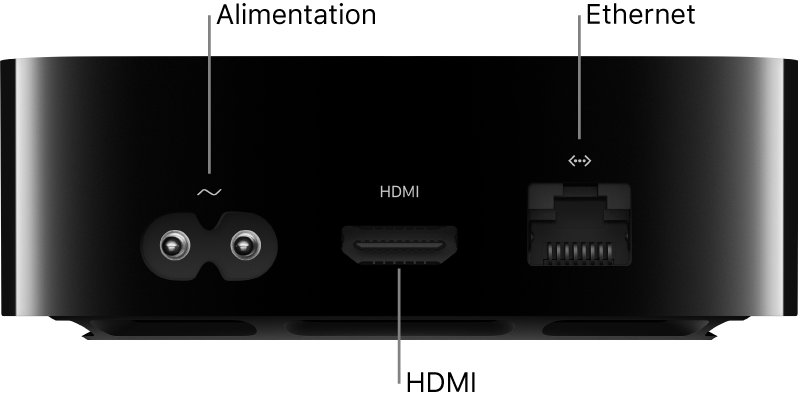 Vue arrière de l’Apple TV HD :
Vue arrière de l’Apple TV HD :
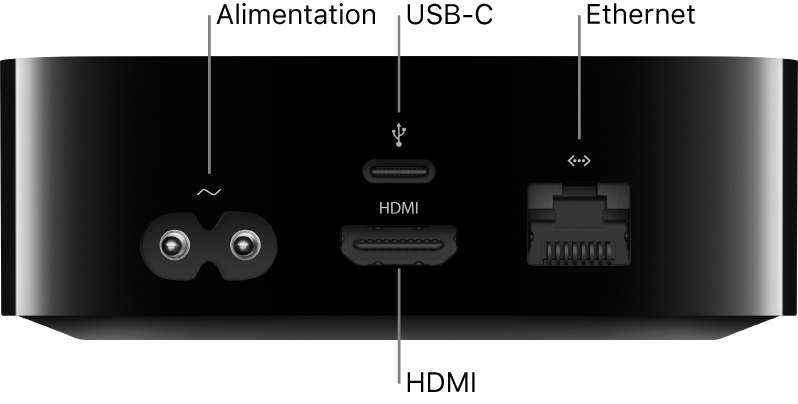 Configurer l’Apple TV
Avant de commencer, assurez-vous de connaître le nom de votre réseau sans fil (et son mot de passe, s’il est protégé par un mot de passe). Si vous utilisez un réseau câblé, utilisez un câble Ethernet pour connecter votre Apple TV.
Connectez une extrémité d’un câble HDMI au port HDMI de votre Apple TV, puis connectez l’autre extrémité au port HDMI de votre téléviseur.
Connectez une extrémité du cordon d’alimentation au port d’alimentation de votre Apple TV, et l’autre extrémité à une prise de courant.
Allumez votre téléviseur, puis sélectionnez l’entrée HDMI connectée à votre Apple TV.
Sur certains téléviseurs, cela se fait automatiquement.
Suivez les instructions affichées à l’écran pour configurer votre connexion Internet, l’authentification par signature unique et d’autres éléments.
Consultez la rubrique Configurer l’authentification par signature unique avec votre fournisseur TV sur l’Apple TV.
Pour utiliser VoiceOver pendant la configuration, appuyez trois fois sur le bouton
Configurer l’Apple TV
Avant de commencer, assurez-vous de connaître le nom de votre réseau sans fil (et son mot de passe, s’il est protégé par un mot de passe). Si vous utilisez un réseau câblé, utilisez un câble Ethernet pour connecter votre Apple TV.
Connectez une extrémité d’un câble HDMI au port HDMI de votre Apple TV, puis connectez l’autre extrémité au port HDMI de votre téléviseur.
Connectez une extrémité du cordon d’alimentation au port d’alimentation de votre Apple TV, et l’autre extrémité à une prise de courant.
Allumez votre téléviseur, puis sélectionnez l’entrée HDMI connectée à votre Apple TV.
Sur certains téléviseurs, cela se fait automatiquement.
Suivez les instructions affichées à l’écran pour configurer votre connexion Internet, l’authentification par signature unique et d’autres éléments.
Consultez la rubrique Configurer l’authentification par signature unique avec votre fournisseur TV sur l’Apple TV.
Pour utiliser VoiceOver pendant la configuration, appuyez trois fois sur le bouton 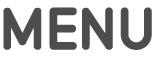 de la télécommande Siri Remote. Pour en savoir plus, consultez la rubrique Utiliser VoiceOver sur l’Apple TV.
Configurer l’Apple TV automatiquement à partir d’un appareil iOS ou iPadOS
Vous pouvez également transférer automatiquement vers l’Apple TV le nom et le mot de passe de votre réseau Wi-Fi et les informations de votre identifiant Apple, à partir d’un appareil iOS exécutant iOS 9.1 ou version ultérieure ou à partir d’un appareil iPadOS exécutant iPadOS 13 ou version ultérieure.
Lorsque l’écran de configuration de l’Apple TV apparaît, déverrouillez votre appareil iOS ou iPadOS et vérifiez que le Bluetooth® et le Wi-Fi sont activés.
Placez votre appareil à côté de l’Apple TV et suivez les instructions affichées sur l’appareil iOS ou iPadOS et sur l’Apple TV.
Remarque : la configuration automatique ne transfère pas les informations de compte pour les apps tierces telles que Netflix ou Hulu, et n’active pas iTunes Match ni le Partage à domicile.
de la télécommande Siri Remote. Pour en savoir plus, consultez la rubrique Utiliser VoiceOver sur l’Apple TV.
Configurer l’Apple TV automatiquement à partir d’un appareil iOS ou iPadOS
Vous pouvez également transférer automatiquement vers l’Apple TV le nom et le mot de passe de votre réseau Wi-Fi et les informations de votre identifiant Apple, à partir d’un appareil iOS exécutant iOS 9.1 ou version ultérieure ou à partir d’un appareil iPadOS exécutant iPadOS 13 ou version ultérieure.
Lorsque l’écran de configuration de l’Apple TV apparaît, déverrouillez votre appareil iOS ou iPadOS et vérifiez que le Bluetooth® et le Wi-Fi sont activés.
Placez votre appareil à côté de l’Apple TV et suivez les instructions affichées sur l’appareil iOS ou iPadOS et sur l’Apple TV.
Remarque : la configuration automatique ne transfère pas les informations de compte pour les apps tierces telles que Netflix ou Hulu, et n’active pas iTunes Match ni le Partage à domicile.
 Vue arrière de l’Apple TV 4K :
Vue arrière de l’Apple TV 4K :
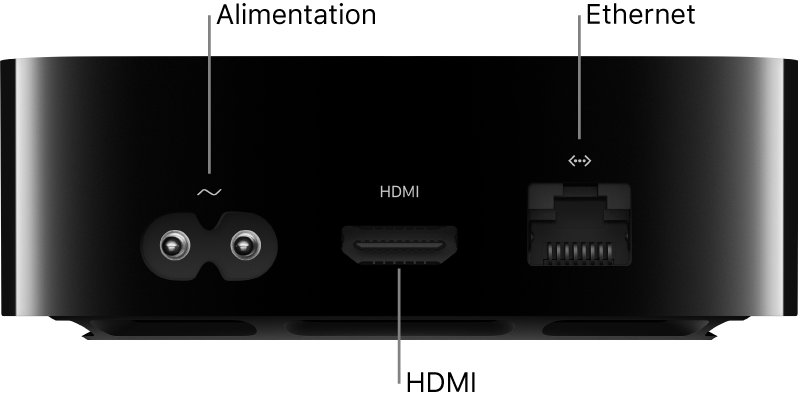 Vue arrière de l’Apple TV HD :
Vue arrière de l’Apple TV HD :
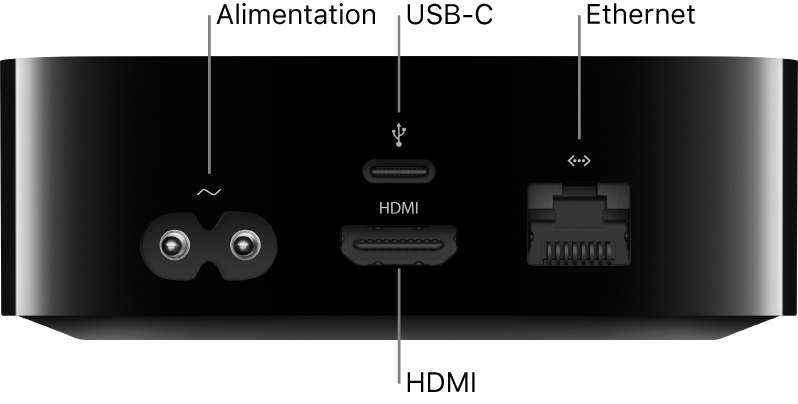 Configurer l’Apple TV
Avant de commencer, assurez-vous de connaître le nom de votre réseau sans fil (et son mot de passe, s’il est protégé par un mot de passe). Si vous utilisez un réseau câblé, utilisez un câble Ethernet pour connecter votre Apple TV.
Connectez une extrémité d’un câble HDMI au port HDMI de votre Apple TV, puis connectez l’autre extrémité au port HDMI de votre téléviseur.
Connectez une extrémité du cordon d’alimentation au port d’alimentation de votre Apple TV, et l’autre extrémité à une prise de courant.
Allumez votre téléviseur, puis sélectionnez l’entrée HDMI connectée à votre Apple TV.
Sur certains téléviseurs, cela se fait automatiquement.
Suivez les instructions affichées à l’écran pour configurer votre connexion Internet, l’authentification par signature unique et d’autres éléments.
Consultez la rubrique Configurer l’authentification par signature unique avec votre fournisseur TV sur l’Apple TV.
Pour utiliser VoiceOver pendant la configuration, appuyez trois fois sur le bouton
Configurer l’Apple TV
Avant de commencer, assurez-vous de connaître le nom de votre réseau sans fil (et son mot de passe, s’il est protégé par un mot de passe). Si vous utilisez un réseau câblé, utilisez un câble Ethernet pour connecter votre Apple TV.
Connectez une extrémité d’un câble HDMI au port HDMI de votre Apple TV, puis connectez l’autre extrémité au port HDMI de votre téléviseur.
Connectez une extrémité du cordon d’alimentation au port d’alimentation de votre Apple TV, et l’autre extrémité à une prise de courant.
Allumez votre téléviseur, puis sélectionnez l’entrée HDMI connectée à votre Apple TV.
Sur certains téléviseurs, cela se fait automatiquement.
Suivez les instructions affichées à l’écran pour configurer votre connexion Internet, l’authentification par signature unique et d’autres éléments.
Consultez la rubrique Configurer l’authentification par signature unique avec votre fournisseur TV sur l’Apple TV.
Pour utiliser VoiceOver pendant la configuration, appuyez trois fois sur le bouton 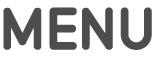 de la télécommande Siri Remote. Pour en savoir plus, consultez la rubrique Utiliser VoiceOver sur l’Apple TV.
Configurer l’Apple TV automatiquement à partir d’un appareil iOS ou iPadOS
Vous pouvez également transférer automatiquement vers l’Apple TV le nom et le mot de passe de votre réseau Wi-Fi et les informations de votre identifiant Apple, à partir d’un appareil iOS exécutant iOS 9.1 ou version ultérieure ou à partir d’un appareil iPadOS exécutant iPadOS 13 ou version ultérieure.
Lorsque l’écran de configuration de l’Apple TV apparaît, déverrouillez votre appareil iOS ou iPadOS et vérifiez que le Bluetooth® et le Wi-Fi sont activés.
Placez votre appareil à côté de l’Apple TV et suivez les instructions affichées sur l’appareil iOS ou iPadOS et sur l’Apple TV.
Remarque : la configuration automatique ne transfère pas les informations de compte pour les apps tierces telles que Netflix ou Hulu, et n’active pas iTunes Match ni le Partage à domicile.
de la télécommande Siri Remote. Pour en savoir plus, consultez la rubrique Utiliser VoiceOver sur l’Apple TV.
Configurer l’Apple TV automatiquement à partir d’un appareil iOS ou iPadOS
Vous pouvez également transférer automatiquement vers l’Apple TV le nom et le mot de passe de votre réseau Wi-Fi et les informations de votre identifiant Apple, à partir d’un appareil iOS exécutant iOS 9.1 ou version ultérieure ou à partir d’un appareil iPadOS exécutant iPadOS 13 ou version ultérieure.
Lorsque l’écran de configuration de l’Apple TV apparaît, déverrouillez votre appareil iOS ou iPadOS et vérifiez que le Bluetooth® et le Wi-Fi sont activés.
Placez votre appareil à côté de l’Apple TV et suivez les instructions affichées sur l’appareil iOS ou iPadOS et sur l’Apple TV.
Remarque : la configuration automatique ne transfère pas les informations de compte pour les apps tierces telles que Netflix ou Hulu, et n’active pas iTunes Match ni le Partage à domicile.

